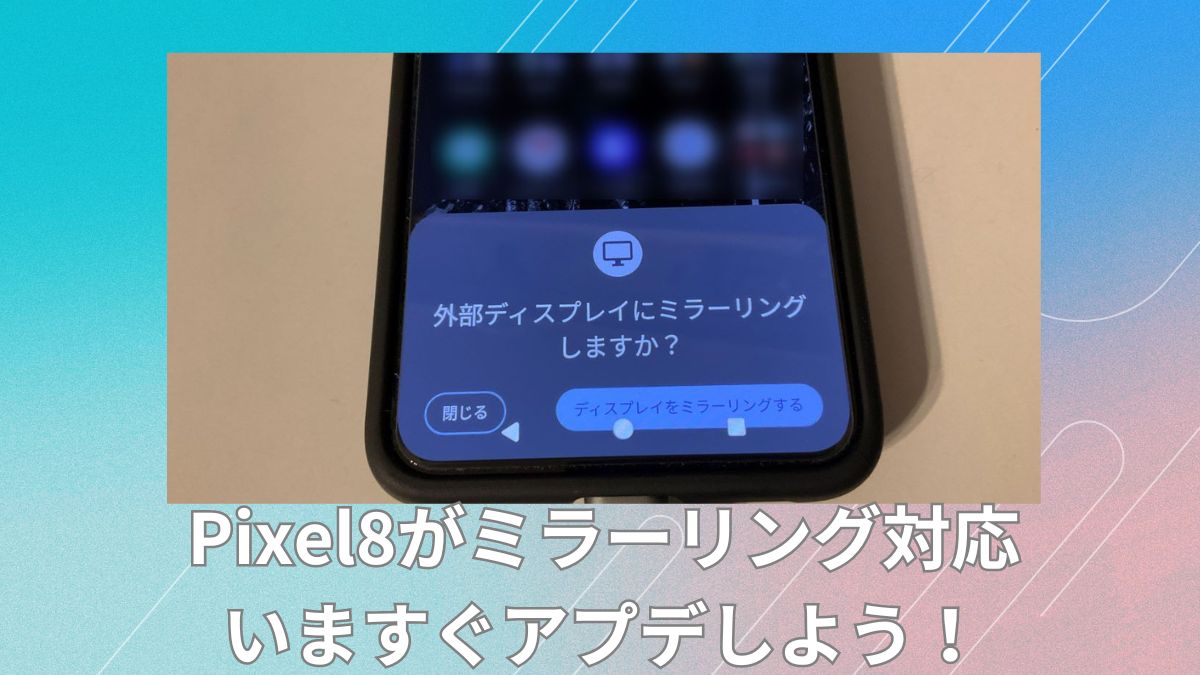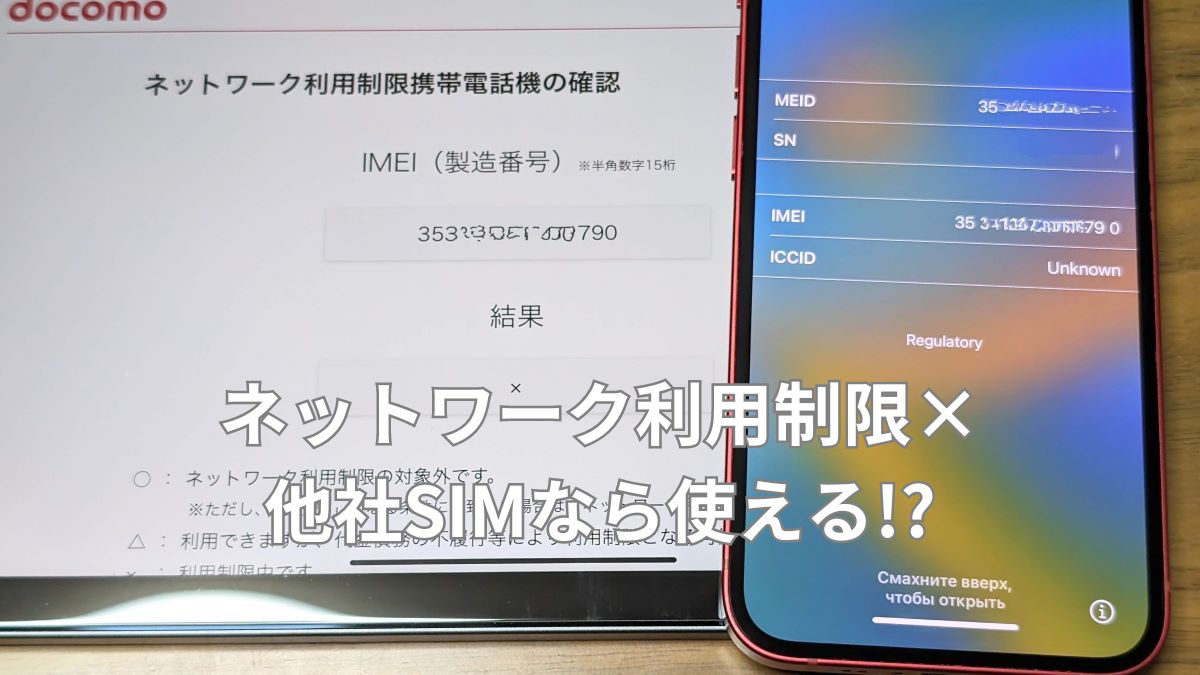みなさんFire TV Stickってどこで使ってますか?
ご自宅のリビングや寝室などで視聴している方が圧倒的に多いと思いますが、実はHDMI端子がついているモニター(テレビ)+WiFi環境があれば視聴できる仕組みなんですよね。
Fire TV Stickはいつでも取り外して持ち運びができるため、車や旅先など自宅以外でも手軽に動画視聴できます。
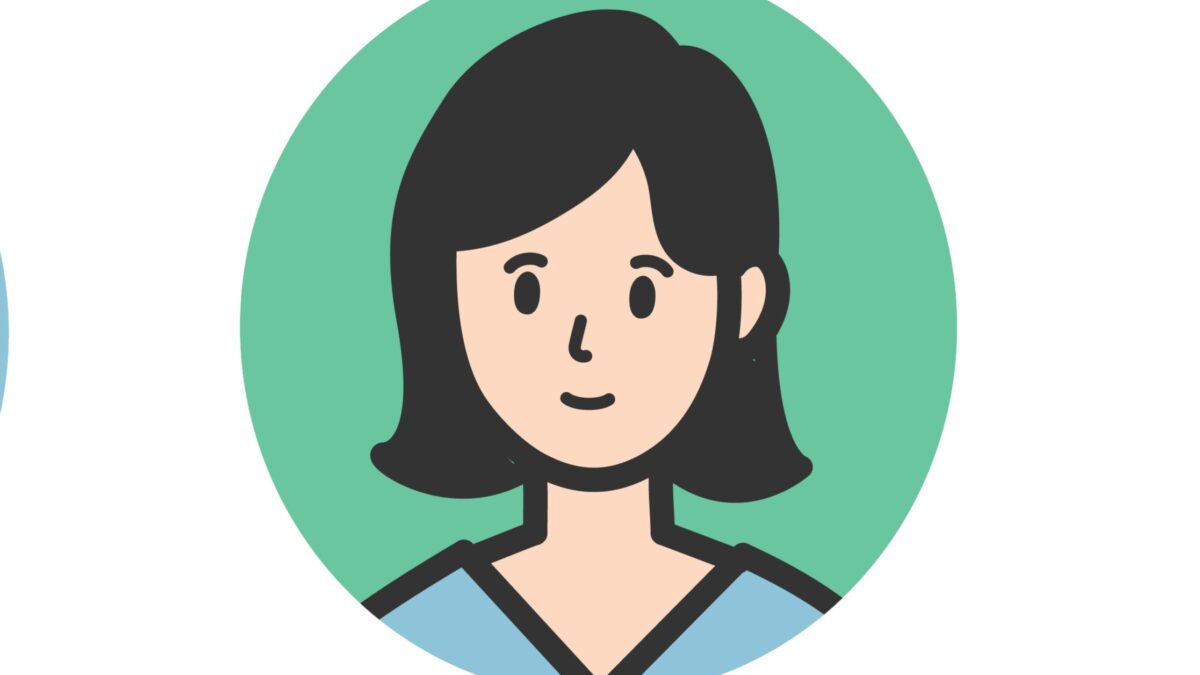
車で視聴できると同乗者が退屈しないのがいいわね
そんなどこでも楽しめるFire TV Stickですが、個人的に唯一の弱点だと感じるのが専用リモコンで操作すること。
リモコン自体の使い勝手はいいのですが、持ち運ぶときに忘れがちなのがリモコンなんです!



リモコン忘れた!と気づいたときの絶望感・・
そんなときにリモコンなしでも動画配信を視聴できたら便利だと思いませんか?
実はスマホさえあれば解決できる方法があるので、本記事にて解決方法と設定方法を紹介します。
\Fire TV Stickのセール情報をチェック/
スマホのFire TVアプリをリモコンとして使う
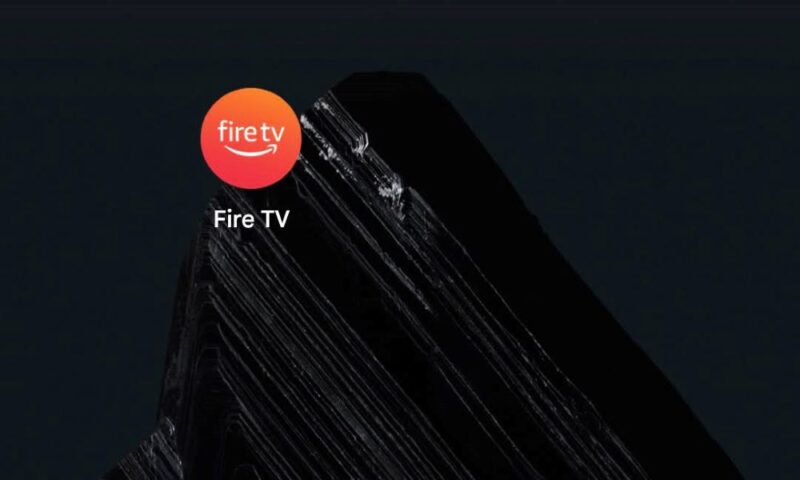
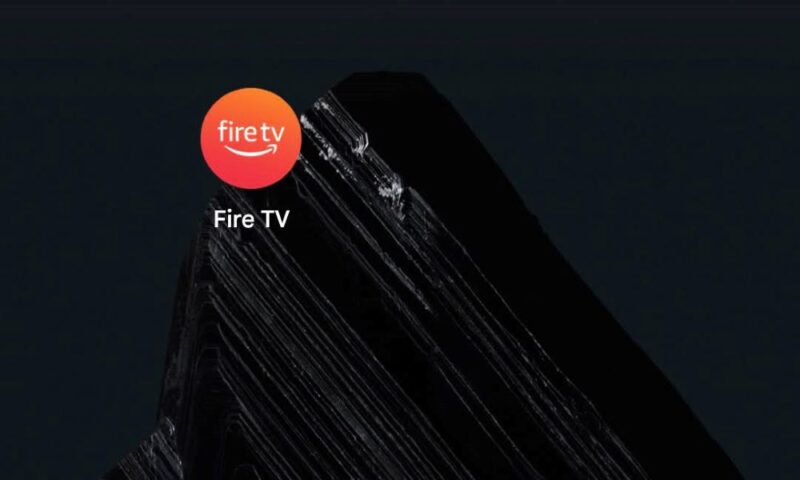
結論から言うと、リモコンがなくてもFire TVアプリをリモコン代わりに使うことができます。
アプリはiPhone・Androidどちらも対応しているため、ほぼすべてのスマホにダウンロード可能です。
FireTVアプリのメリット
メリットは普段使いのスマホがFireTVのリモコン代わりになることです。
スマホなら毎日持ち歩いているでしょうし、忘れることはほとんどないですよね。
車にFire TV Stickを常設している場合、リモコンの電池がなくなったときにも代用できます。
FireTVアプリのデメリット
デメリットはアプリの操作感がもっさりしている点。
Google Pixel8で試してみましたが、サクサク動いて使いやすいとは言い難いレベル。



アプリはあくまで緊急用として使う方がよさそうです。
テレビのリモコンでも操作可能な機種あり
一部メーカーのテレビリモコンでもプライムビデオやYoutubeを操作することができます。
我が家のリビング(REGZA)では専用リモコンではなく、テレビのリモコンで操作しています。
※HDMI CEC(レグザリンク・ビエラリンクなど)に対応しているテレビに限ります。
Fire TV Stickアプリの設定方法
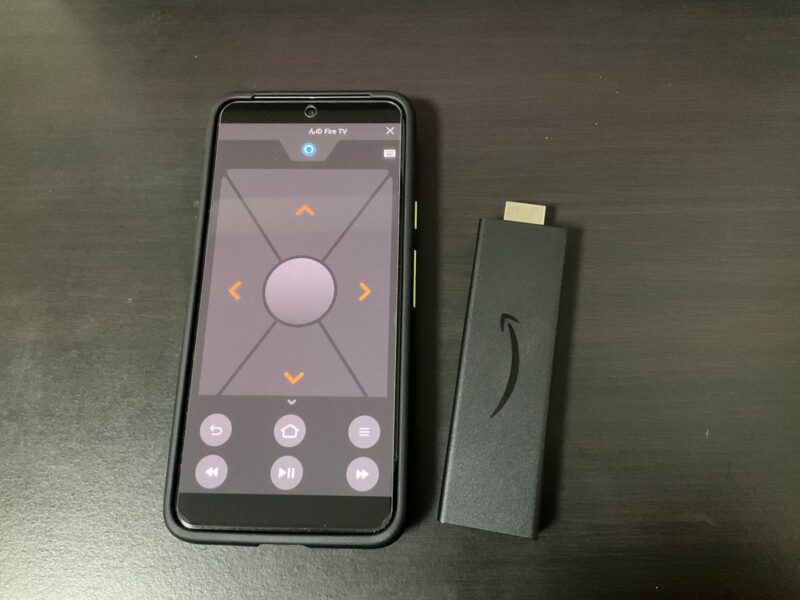
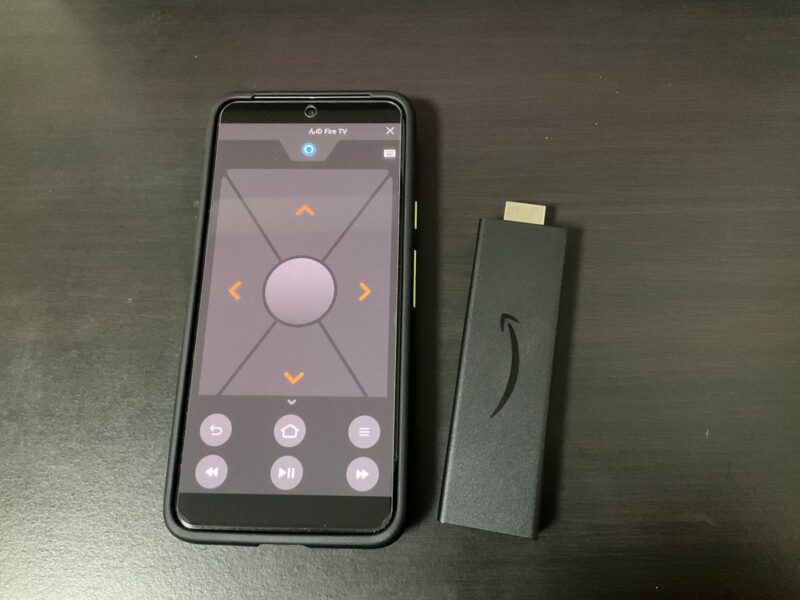
つぎにFireTVアプリの設定方法について解説します。
本記事ではGoogle Pixel (Androidスマホ)を使った方法で説明します。
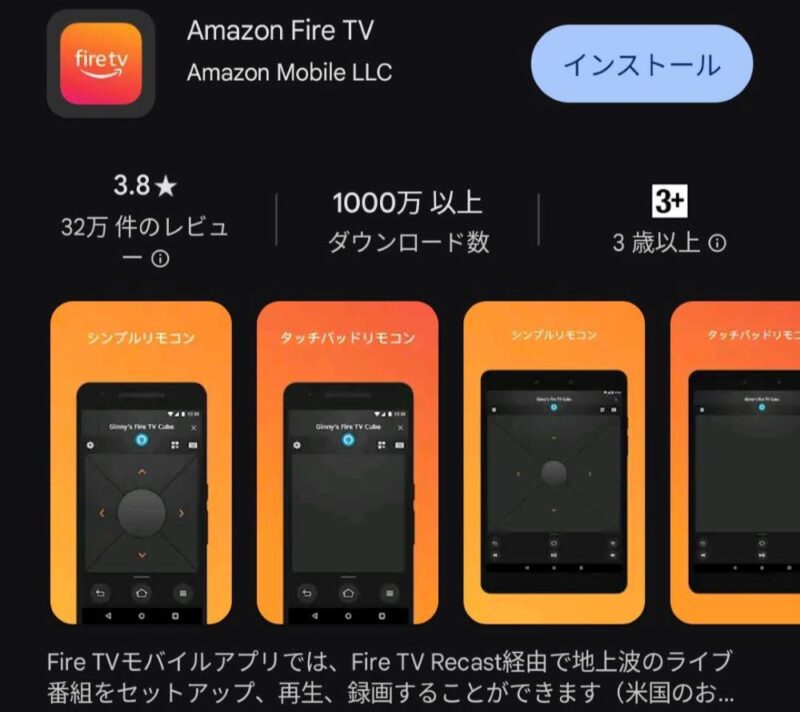
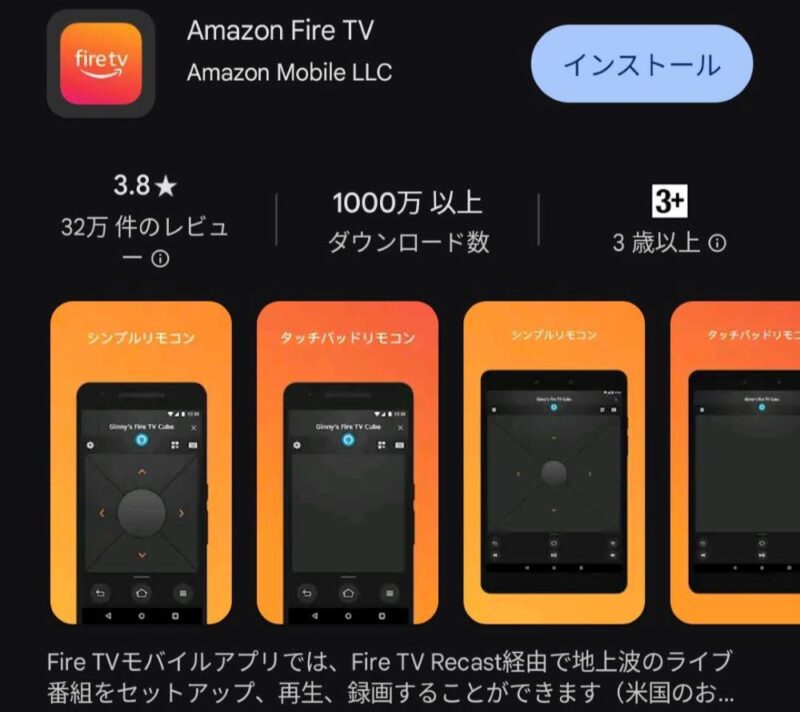
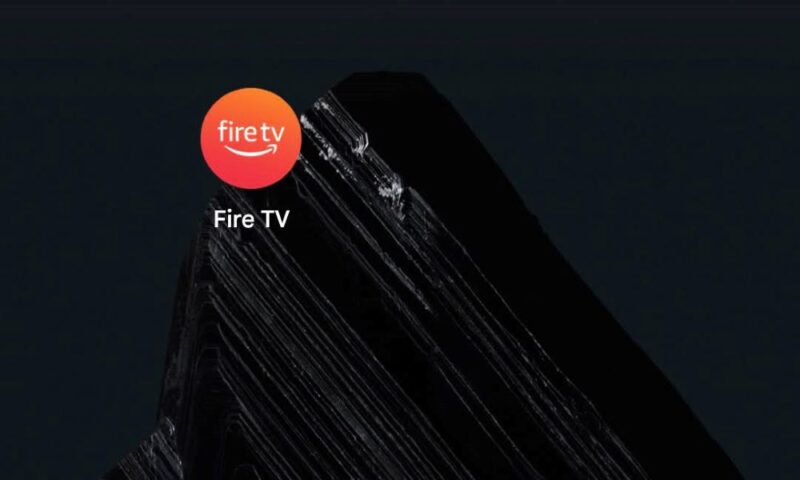
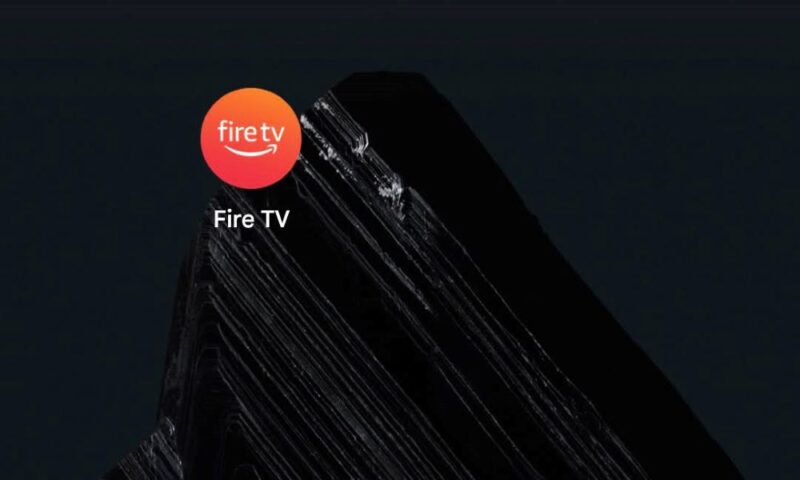
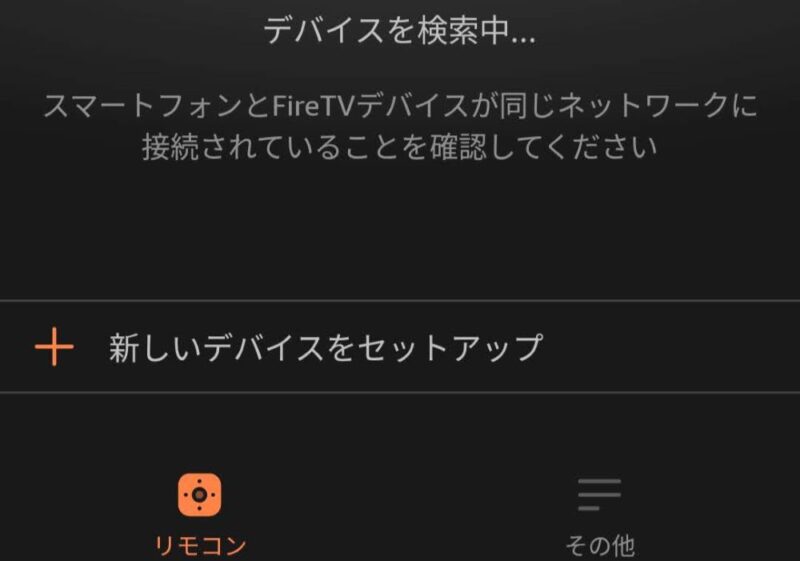
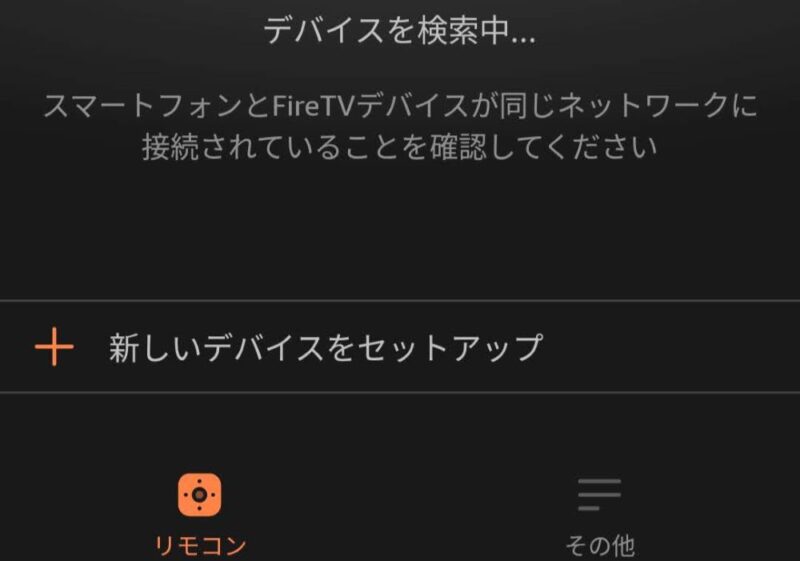
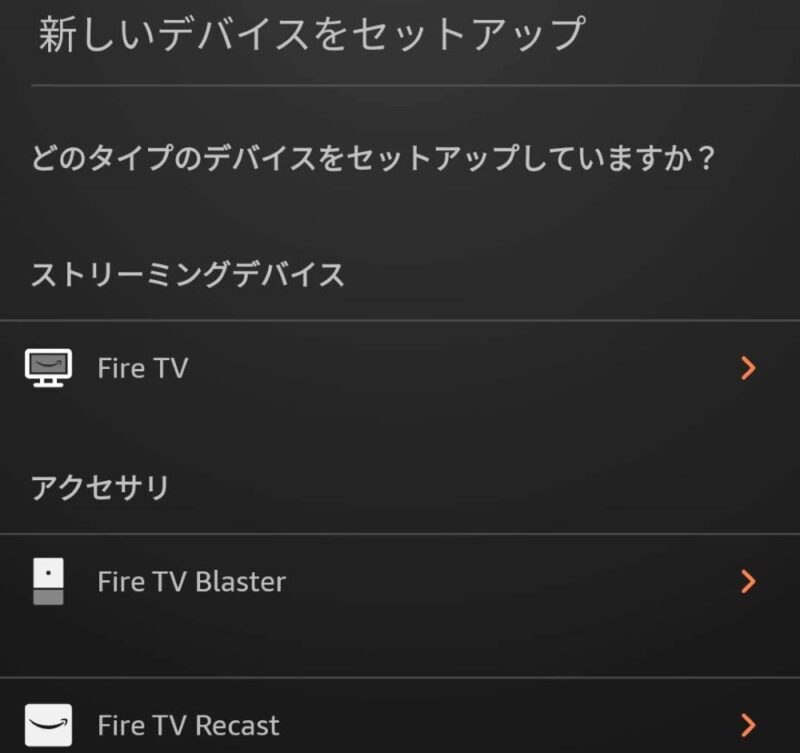
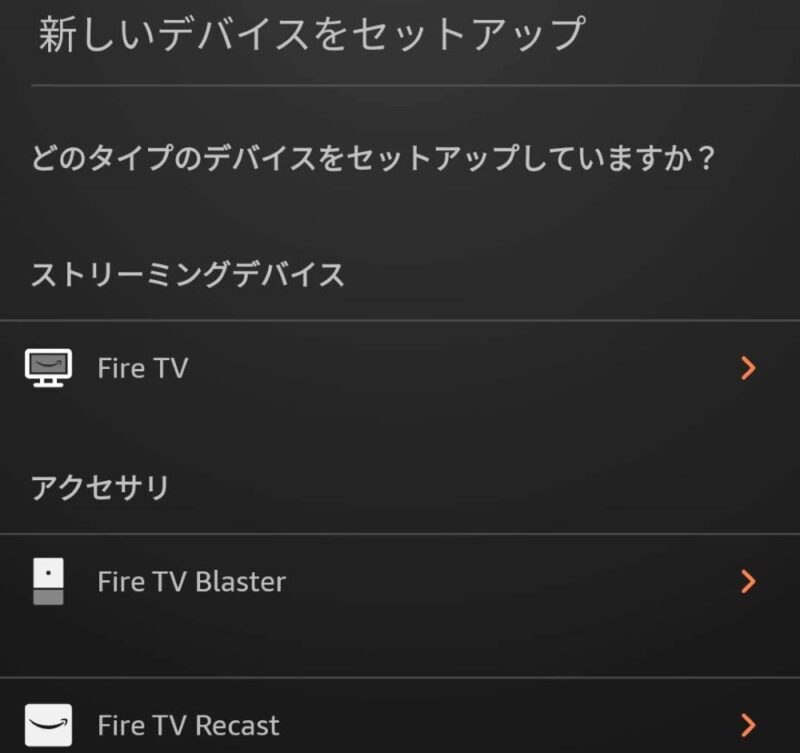


エラーが出る場合、FireTVStickの電源OFF・ONで改善されることがあります。
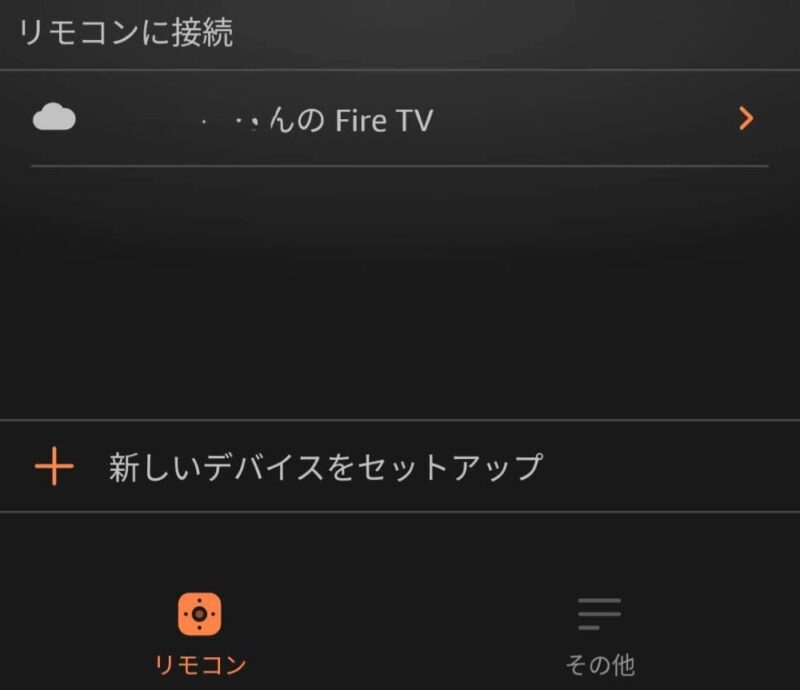
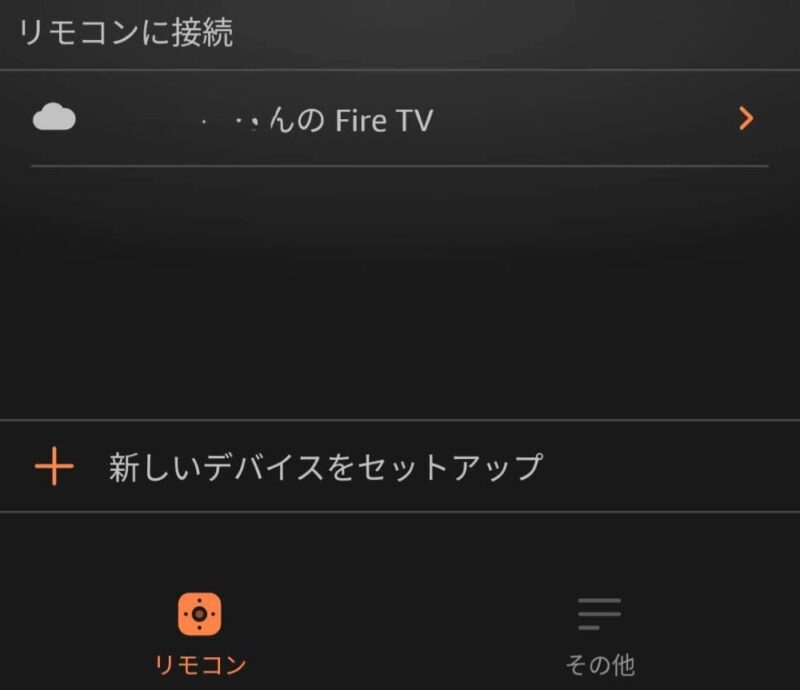
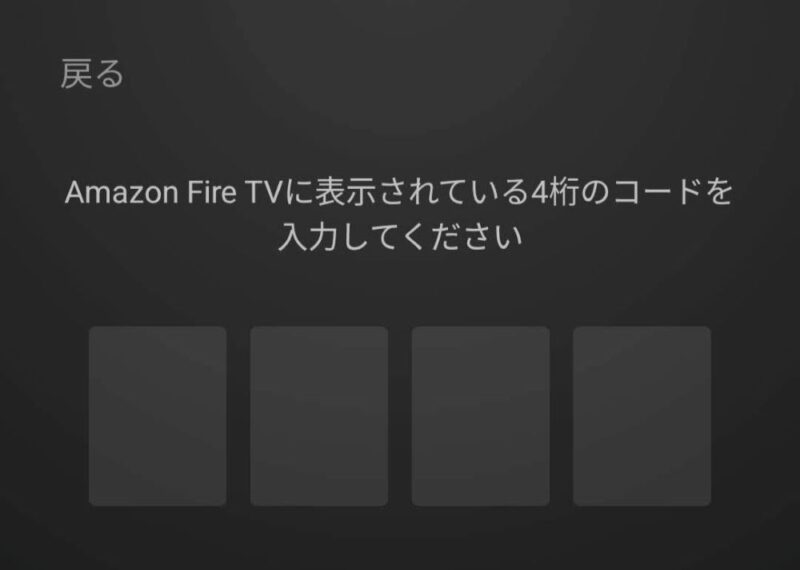
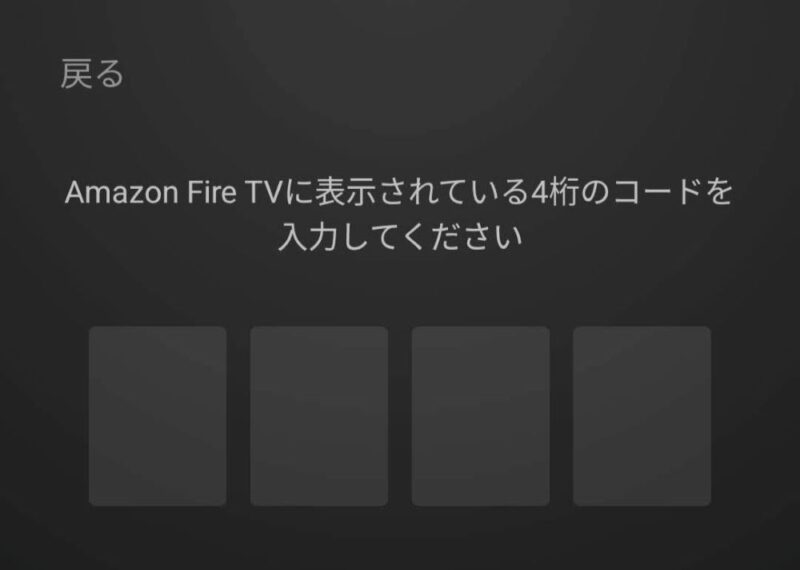
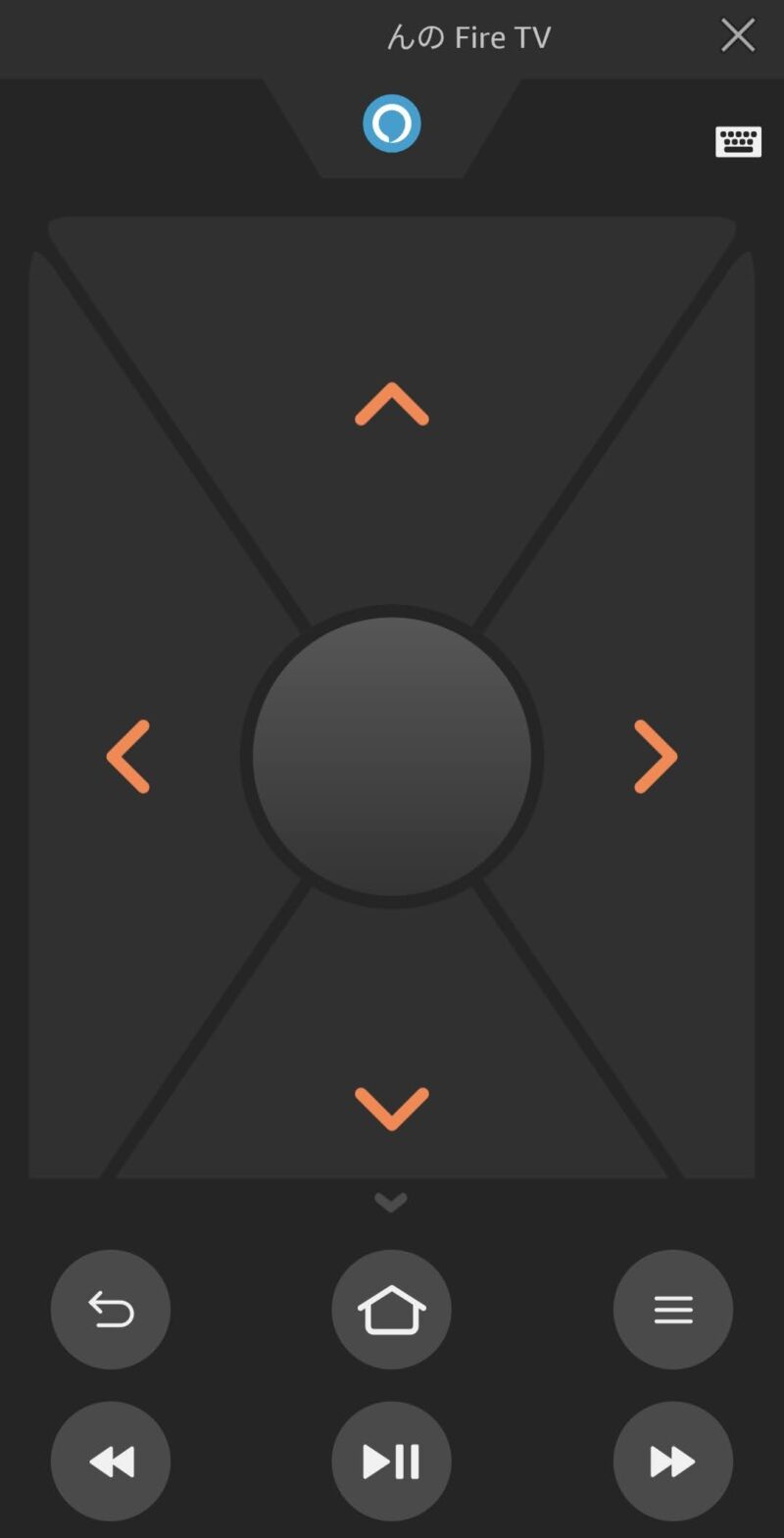
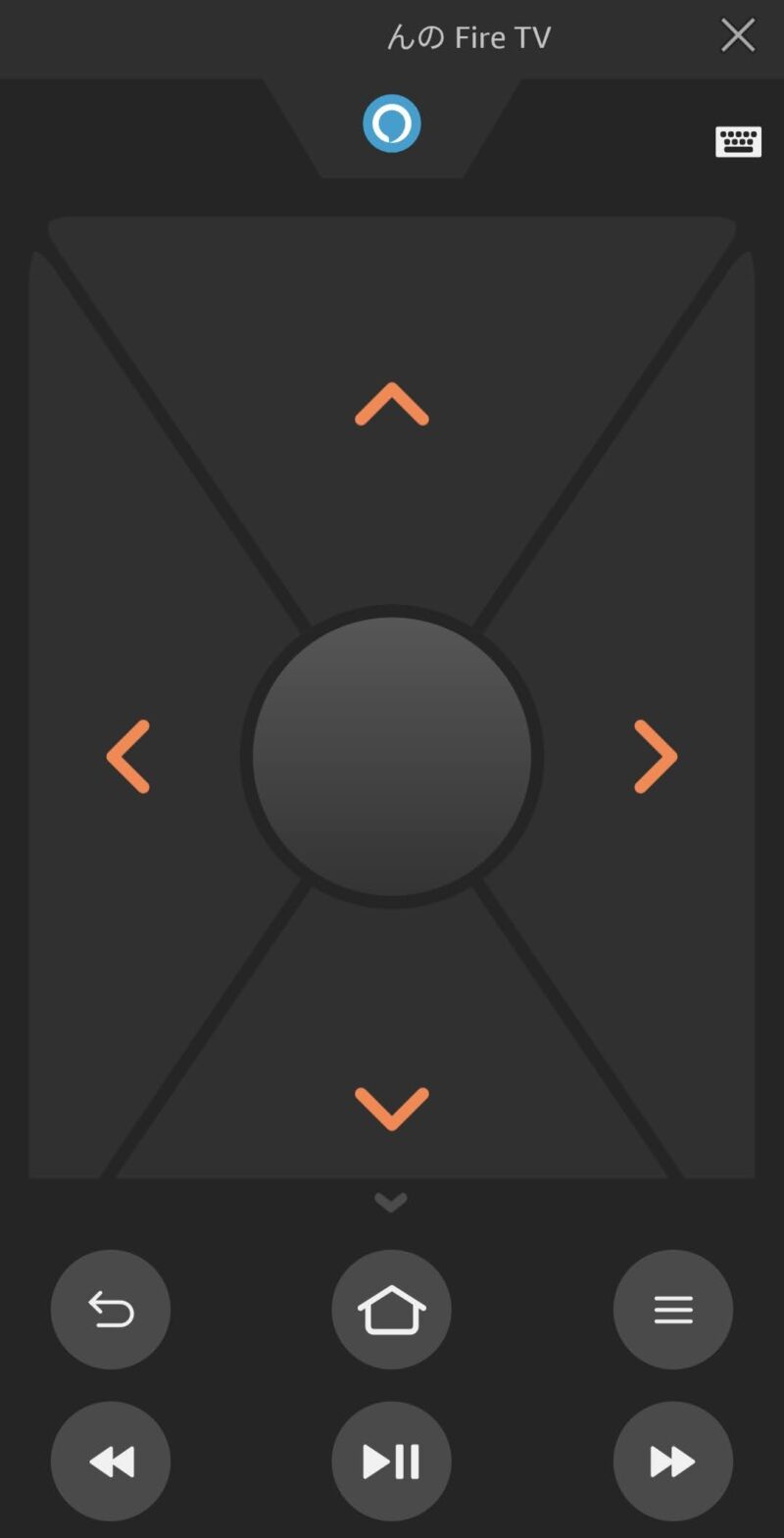
スマホのテザリングでも視聴できる


前項で同じWiFi環境内であればスマホアプリをリモコン代わりとして使えると記載しました。
じゃあWiFi環境がなかったらどうすればいいのか?というと・・・



スマホのテザリングを使えばOKです
デザリングの設定方法については下記のとおりです。
テザリング設定方法(google Pixel)
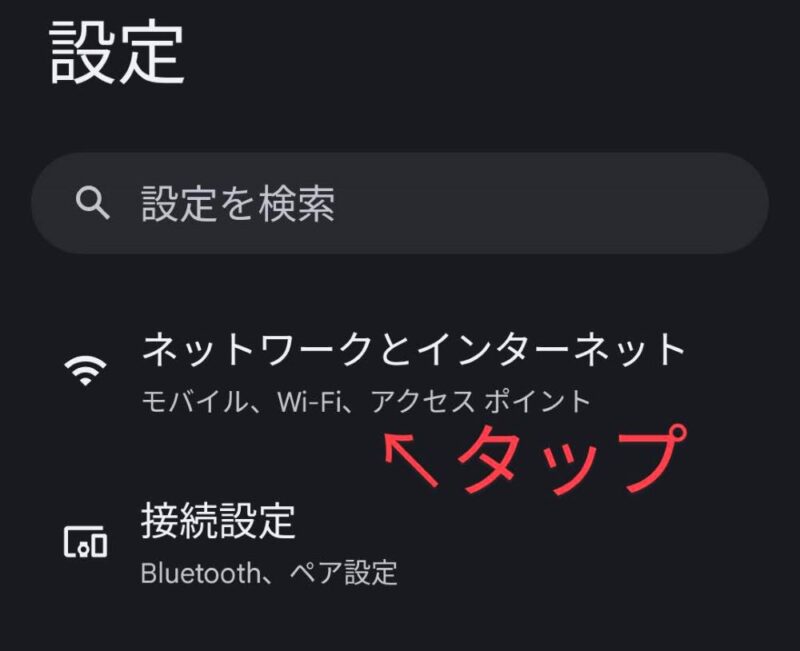
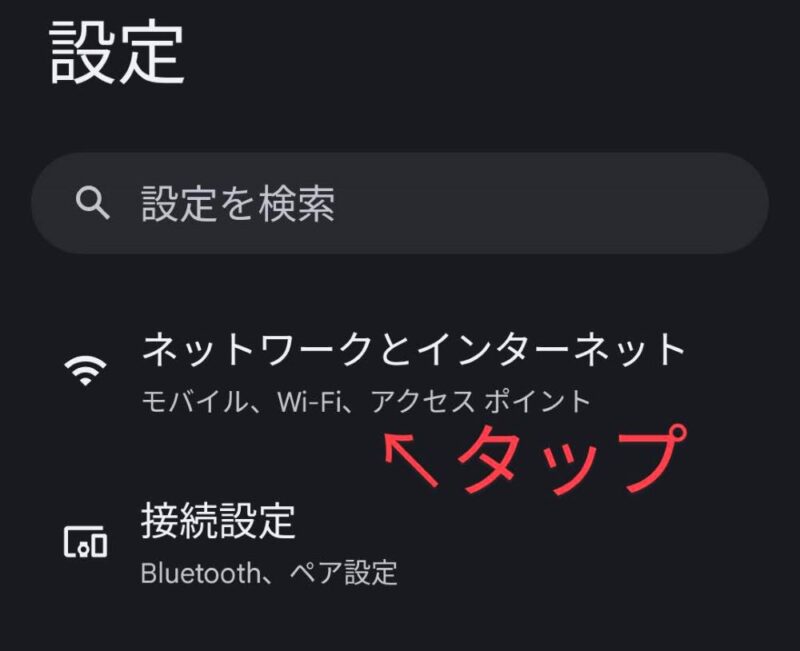
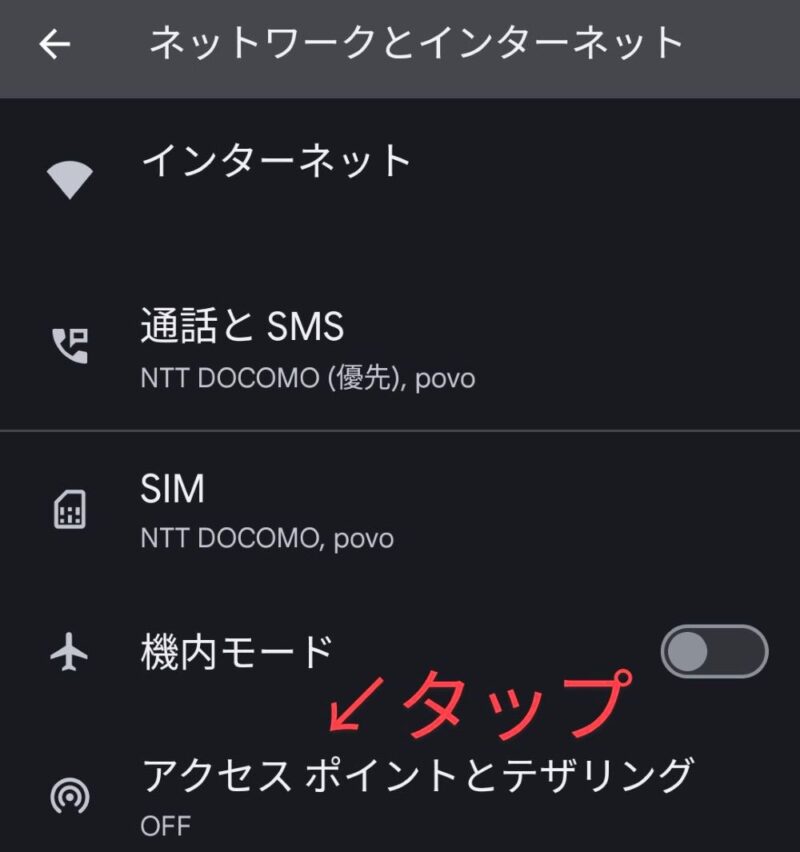
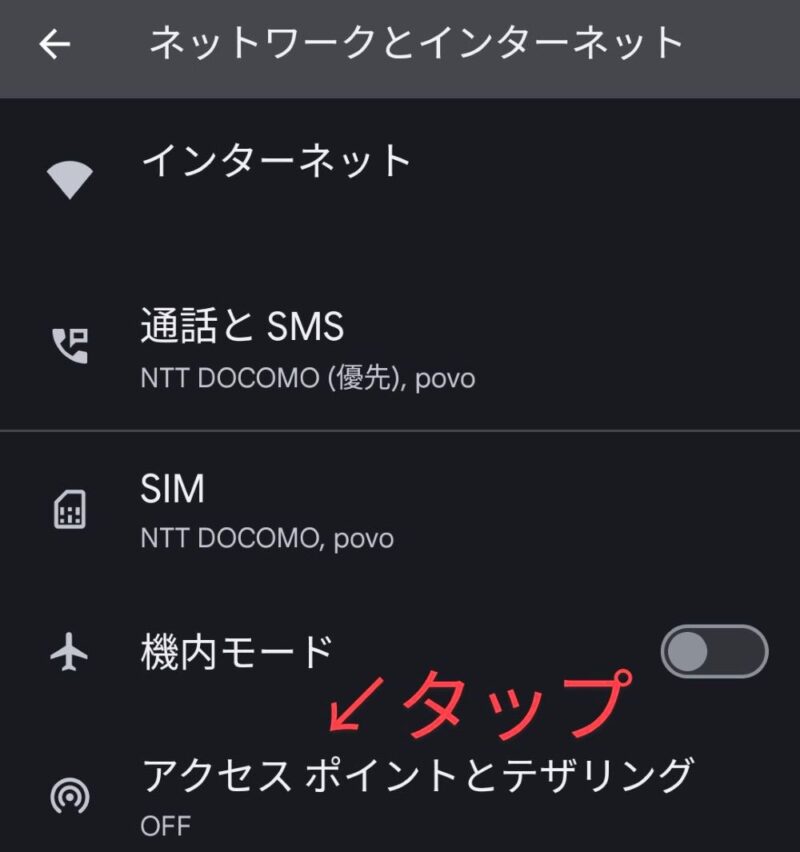
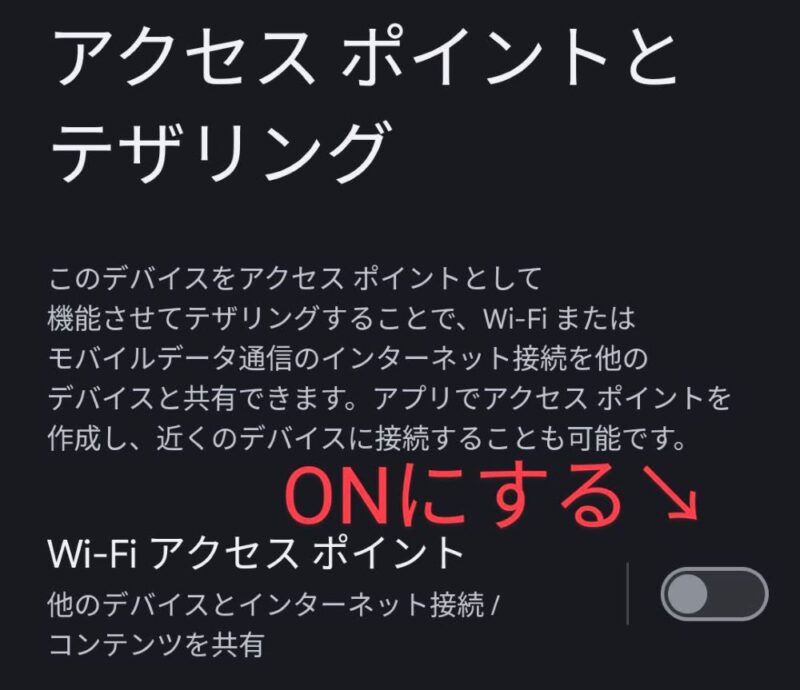
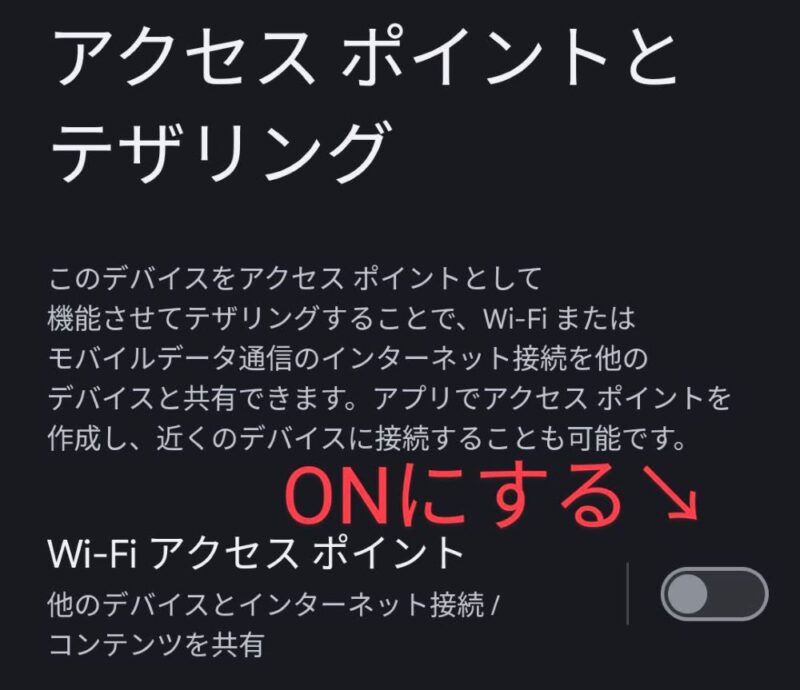
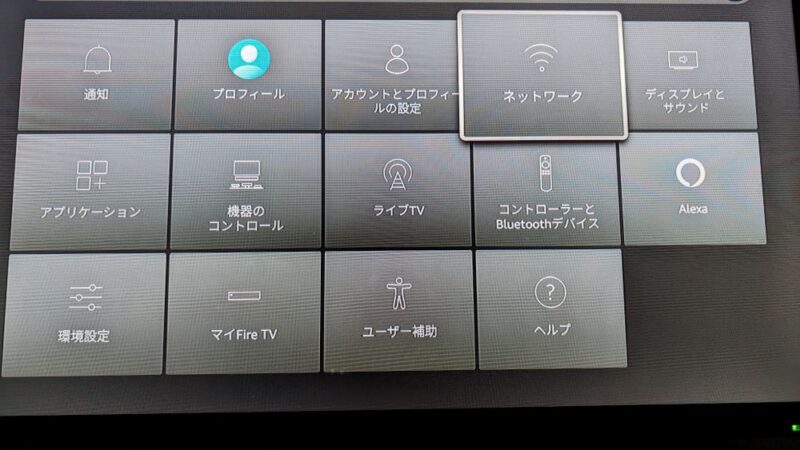
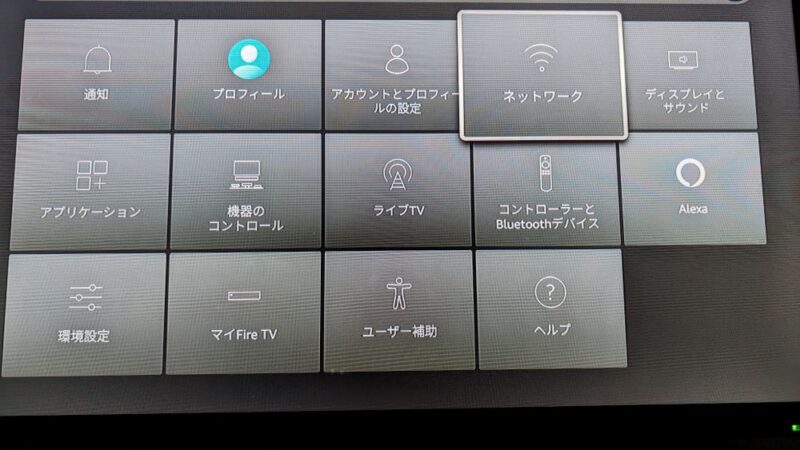
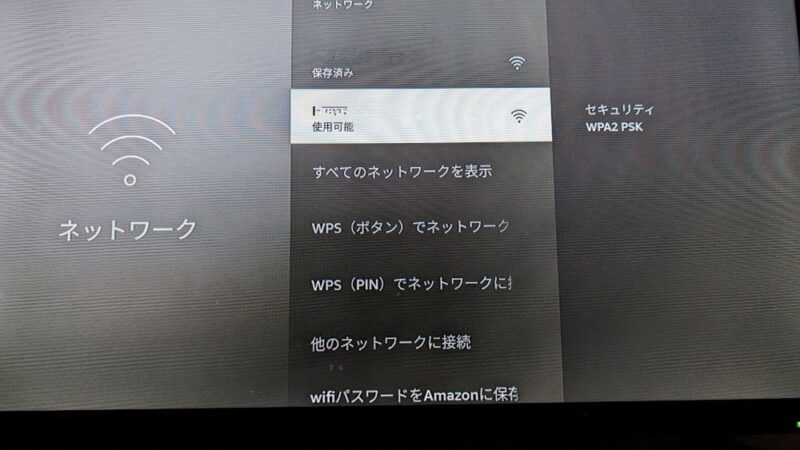
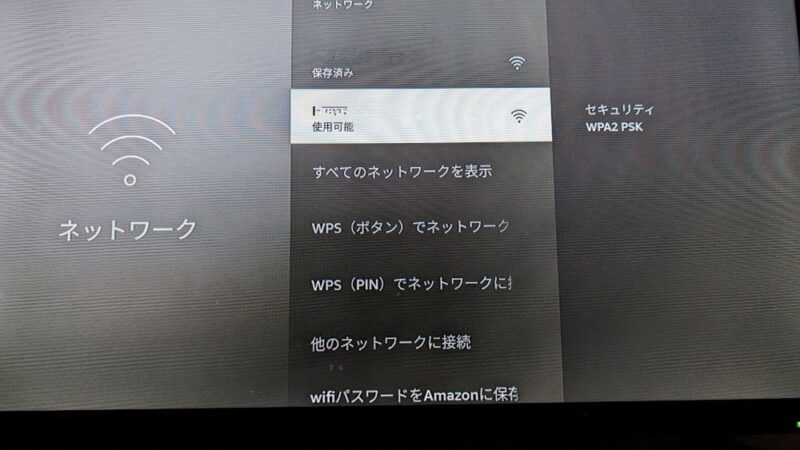


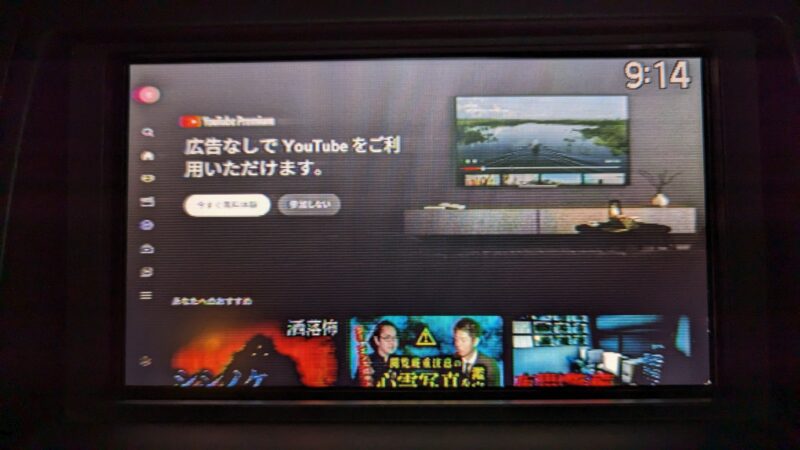
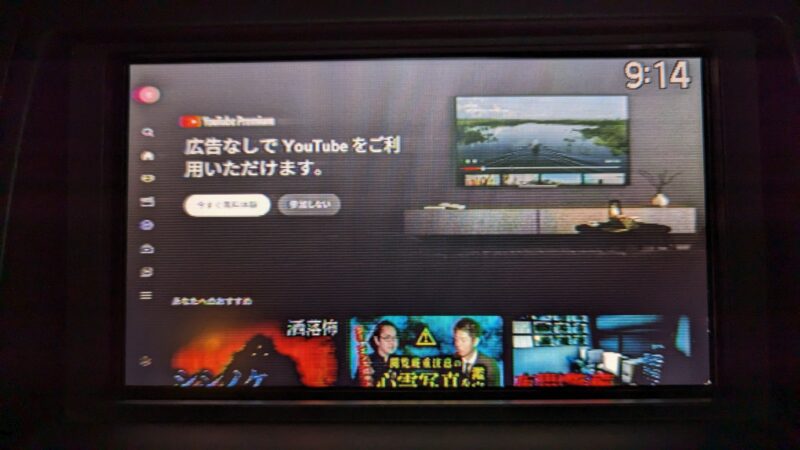
テザリング設定方法(iPhone)
ポケットWiFiを使う
デザリングにはスマホのバッテリー消耗を激しくさせ、データ通信量もかさむという弱点があります。
さらに使い放題プランじゃないと通信速度の規制がかかってしまい、まともに動画再生できなくなるリスクも。



車でガンガン視聴する人にはポケットWiFiがおすすめ!
一時的な使用ならレンタルという手もありかも!?⇒スマホのレンタル


まとめ
Fire TV Stickがリモコンなしでも使えるのはおわかりいただけたでしょうか。
この方法を使えばお出かけなど持ち出すときに専用リモコンを持っていかなくても大丈夫です。
ただリモコンのほうが使い勝手がいいので、あくまで緊急的な使い方として覚えておくのがおすすめです。
あらかじめスマホにアプリをダウンロード&設定しておけば、リモコンがない!と焦らることなく対処できますよ♪
\Fire TV Stickならプライムビデオがサクサク動く/
Amazonセールはサブスクもお得!無料期間だけ試すのもあり